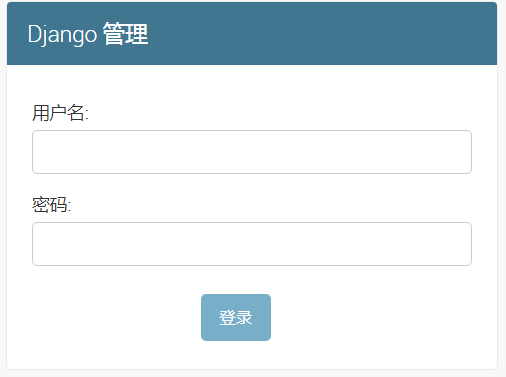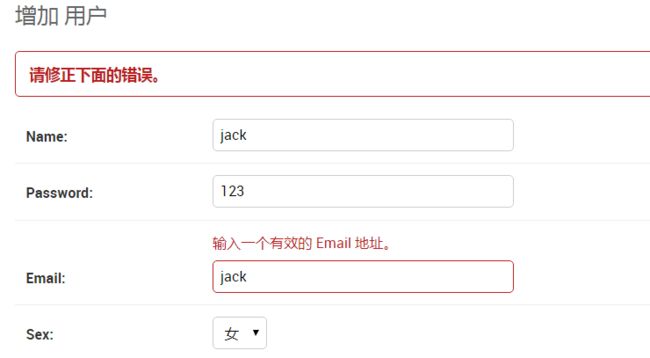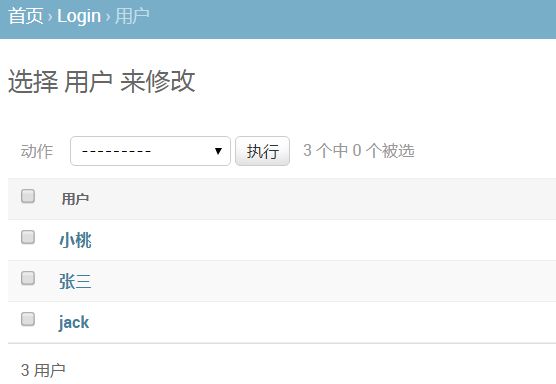在我们开发的初期,没有真实的用户数据,也没有完整的测试环境,为了测试和开发的方便,通常我们会频繁地使用Django给我们提供的Admin后台管理界面,创建测试用例,观察模型效果等等。
一、 在admin中注册模型
admin后台本质上是Django给我们提供的一个app,默认情况下,它已经在settings中注册了,如下所示的第一行!同样的还有session会话框架,后面我们会使用的。
# Application definition
INSTALLED_APPS = [
'django.contrib.admin',
'django.contrib.auth',
'django.contrib.contenttypes',
'django.contrib.sessions',
'django.contrib.messages',
'django.contrib.staticfiles',
'login',
]
进入login/admin.py文件,代码如下:
from django.contrib import admin
# Register your models here.
from . import models
admin.site.register(models.User)
暂时简单点,直接注册就好了。
二、创建超级管理员
Django的admin后台拥有完整的较为安全的用户认证和授权机制,防护等级还算可以。
要进入该后台,需要创建超级管理员,该管理员和我们先前创建的User用户不是一个概念,要注意区别对待。
同样在Pycharm的终端中,执行下面的命令:
python manage.py createsuperuser
用户名、邮箱和密码请自行设定,但一定不要忘记。(密码需要一定强度,否则通过不了。)
(mysite_env) F:\Django_course\mysite>python manage.py createsuperuser
Username (leave blank to use 'administrator'): admin
Email address: [email protected]
Password:
Password (again):
Superuser created successfully.
三、 启动开发服务器
创建好超级管理员后,就可以启动我们的开发服务器了,然后在浏览器中访问http://127.0.0.1:8000/admin/地址,可以看到如下的登录界面:
输入我们先前创建的超级管理员账户,进入管理界面:
注意,图中下方的认证和授权是admin应用自身的账户管理,上面的LOGIN栏目才是我们自己创建的login应用所对应的User模型。
点击Login栏目中的用户链接,进入用户列表界面,发现是空的,因为我们当前没有任何用户。点击右上方的增加用户按钮,我们创建几个测试用户试试:
通过输入不同的数据,我们看到Email会有地址合法性检查,性别有个选择框,非常的人性化。
但是,实际上这里还有点小问题,那就是密码相关。密码不能保存为明文,这个问题我们后面再解决;其次,不可以这么随意的修改和设置密码,为了展示的方便性,我们先这样。
这里我随便创建了三个测试账号,如下所示:
admin的使用和配置博大精深,但在本实战项目里,我们暂时把它当做一个数据库管理后台使用。
原文:http://www.liujiangblog.com/course/django/105